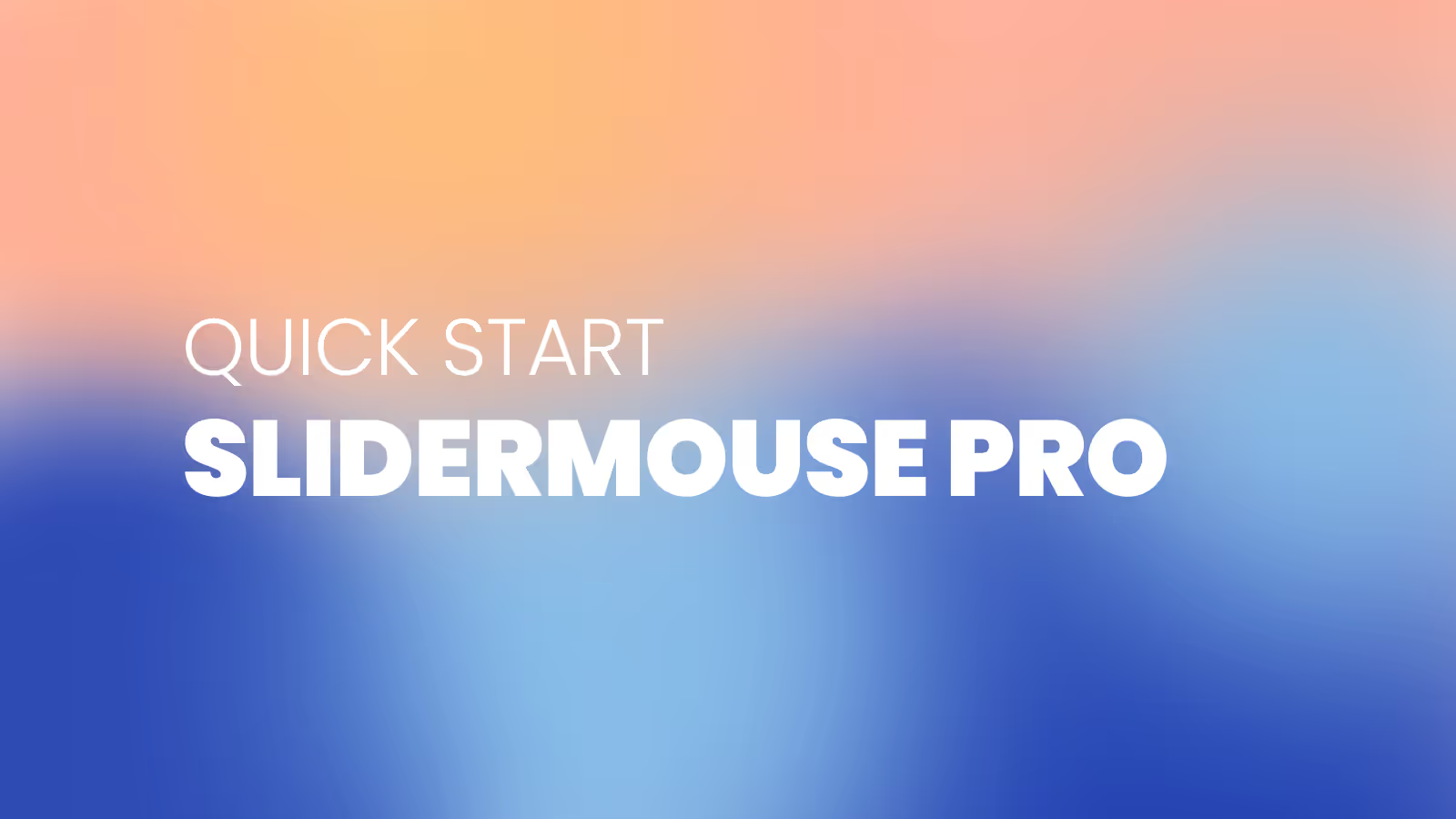Kom godt i gang med SliderMouse Pro
Tillykke med din nye SliderMouse Pro! Tag et kig på vores tip til, hvordan du kommer i gang - så er du klar på få minutter.

Grundlæggende funktioner i SliderMouse
Navigationsbar
Brug Navigationsbaren til at flytte markøren på skærmen. Du kan også klikke med den.
Knapper
SliderMouse er designet med en række forprogrammerede knapper, der letter de mest anvendte musefunktioner såsom dobbeltklik, kopi og indsæt.
Rullehjul
Brug rullehjulet i midten til at rulle og klikke.
Opsætning af din SliderMouse
1. Arrangering
Placer tastaturet over din SliderMouse. Tastaturets forkant skal være parallel med Slider bar. Placer rullehjulet ved siden af midten af bogstavdelen af tastaturet. På de fleste tastaturer er det mellem „G“ og „H“.
2. Justeringer
Brug lidt tid på at evaluere højden og vinklen på dit tastatur, og find den placering, der føles bedst. Jo mere lige du holder dine håndled, jo bedre for din krop. Hvis du synes, at tastaturet er for lavt, kan du nemt hæve det ved at indsætte tastaturstigerne.
3. Det er det...
Med disse få trin er du klar til at komme i gang. Vi håber, at du vil være glad for at arbejde med din nye SliderMouse. Når du har arbejdet med din SliderMouse i et stykke tid, kan det være en god idé at ændre markørhastigheden såvel som klikfølsomheden på skyderbjælken. Hvordan du gør det afhænger af hvilken SliderMouse du bruger. Find flere oplysninger i manualen til dit produkt.
Drivers
Giv din Contour-enhed den nyeste dosis komfort og kontrol. Download den nyeste driver for at låse op for nye funktioner, jævnere ydeevne og bekymringsfri kompatibilitet med blot et par klik.
Produktmanualer
Har du brug for en hurtig start eller et dybere dyk? Tag fat i manualen til din enhed, og gå igennem opsætning, personalisering og pleje — alt hvad du behøver for at blive ved med at føle dig godt tilpas, mens du udfører mirakler.